Que tal criar um pincel novinho no Photoshop com o formato totalmente
personalizado? Pode ser uma foto sua, da amada ou seu personagem preferido. É super fácil!
Primeiro abra o photoshop (of course) e abra uma imagem que você gostaria de transformar em pincel. Eu procurei o Mickey, personagem de Walt Disney para fazer esse tutorial. Uma coisa importante. Não pode ser uma imagem muito grande, senão o Photoshop nem deixa disponível a opção de criar o pincel.
Depois é necessário recortar a imagem e deixá-la com fundo transparente. Para isso, se a imagem tiver outro fundo, transforme a camada da imagem em camada 0, dando dois clicks na camada da imagem na paleta Layers. Com a ferramenta Magic Wand Tool (M - Varinha Mágica) selecione os fundo branco e aos poucos apague até ficar transparente.
Quando todo o fundo estiver quadriculado, está transparente, então clique no menu Edit > Define Brush Preset. Nessa janela que abre, digite o nome para seu pincel.
Clique OK. Agora selecione a ferramenta Brush (Pincel) e clique na seta para abrir a lista de pincéis do Photoshop. No final da lista está o seu novo pincel.
Escolha uma cor qualquer no Color Picker (Seletor de Cores) e divirta-se clicando na tela... Para ajustar os tamanhos das pinceladas, clique com o botão direito do mouse em qualquer área de seu trabalho e movimente o slider (seta) para aumentar ou diminuir o tamanho do pincel.
Para aumentar e diminuir o tamanho do pincel você poderá, usar no teclado as teclas dos colchetes [ para diminuir e ] para aumentar
Para excluir um pincel, clique com o botão direito do mouse sobre o pincel e escolha Delete Brush no menu suspenso.
Facinho...facinho. Gostou? Deixe um comentário. o blogueiro agradece.










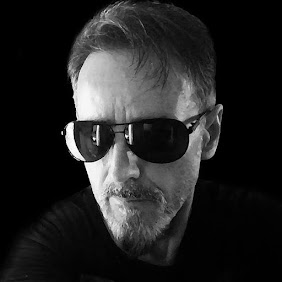

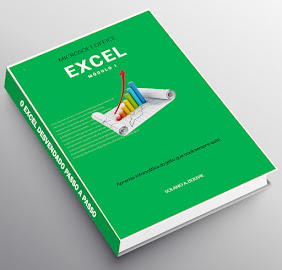





0 comentários:
Postar um comentário